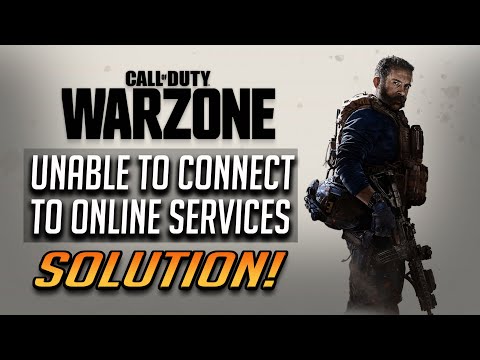
เนื้อหา
- สาเหตุของข้อผิดพลาด Call of Duty Warzone“ ไม่สามารถเข้าถึงบริการออนไลน์”
- วิธีแก้ไขข้อผิดพลาด“ ไม่สามารถเข้าถึงบริการออนไลน์” ของ Warzone
- การอ่านที่แนะนำ:
ปัญหาที่น่าหงุดหงิดอย่างหนึ่งที่ผู้เล่นเกม Call Of Duty Warzone พบเจอคือข้อผิดพลาด“ ไม่สามารถเข้าถึงบริการออนไลน์” หากคุณได้รับข้อผิดพลาดนี้และเกมใช้งานได้ตามปกติก่อนหน้านี้สิ่งที่ดีที่สุดที่คุณสามารถทำได้คือรอ สำหรับหลาย ๆ คนปัญหานี้เกิดขึ้นชั่วคราวและมักจะหายไปเอง
อาจมีบางกรณีที่ข้อผิดพลาดยังคงมีอยู่เป็นเวลาหลายวัน หากนี่คือสถานการณ์ของคุณมีวิธีแก้ไขปัญหาที่เป็นไปได้หลายประการในโพสต์นี้
สาเหตุของข้อผิดพลาด Call of Duty Warzone“ ไม่สามารถเข้าถึงบริการออนไลน์”
ปัญหาการเชื่อมต่อ Call of Duty Warzone อาจเกิดขึ้นได้ในบางครั้ง หากคุณพบข้อผิดพลาด "ไม่สามารถเข้าถึงบริการออนไลน์" ในขณะนี้ให้ตรวจสอบสาเหตุที่เป็นไปได้ที่เกิดขึ้นด้านล่าง
ปัญหาเกี่ยวกับเซิร์ฟเวอร์
สำหรับปัญหาการเชื่อมต่อ Call of Duty Warzone ส่วนใหญ่เช่นข้อผิดพลาด“ ไม่สามารถเข้าถึงบริการออนไลน์” สาเหตุที่แท้จริงมาจากการสิ้นสุดการให้บริการ หากคุณพบข้อผิดพลาดนี้บนพีซีหรือคอนโซลของคุณในช่วงสั้น ๆ เท่านั้นสิ่งที่ดีที่สุดที่คุณสามารถทำได้คือรอจนกว่าเซิร์ฟเวอร์จะกลับมาทำงานตามปกติด้านล่างนี้เป็นปัญหาเซิร์ฟเวอร์บางประการที่ผู้เล่นเกมหลายคนพบ:
กำลังการผลิตล้น.
เกมยอดนิยมอย่าง Call of Duty Warzone อาจขยายความจุของเซิร์ฟเวอร์เป็นครั้งคราวเนื่องจากผู้เล่นหลายล้านคนในแพลตฟอร์มต่างๆ (PC, PS4, Xbox) เล่นพร้อมกัน เซิร์ฟเวอร์อาจล้มเหลวหากมีอุปกรณ์จำนวนมากเกินไปที่พยายามอัปเดตหรือเข้าสู่ระบบซึ่งมักจะสังเกตได้เมื่อเกมมีการอัปเดตใหม่
ซ่อมบำรุง.
เซิร์ฟเวอร์จำเป็นต้องมีมาตรการป้องกันและการแก้ไขอย่างสม่ำเสมอดังนั้นบางพื้นที่อาจล่ม การบำรุงรักษาตามแผนเหล่านี้มักจะประกาศล่วงหน้าเพื่อให้คอเกม Call of Duty Warzone ได้ทราบล่วงหน้าว่าเกมจะไม่สามารถเข้าถึงได้นานแค่ไหน
ไฟดับ.
สิ่งที่ตรงกันข้ามกับการบำรุงรักษาตามแผนคือเซิร์ฟเวอร์หยุดทำงาน ปัญหาทางเทคนิคบางประการเกี่ยวกับจุดจบของนักพัฒนาหรือผู้เผยแพร่โฆษณาอาจเกินกว่าที่จะจัดการได้เพื่อที่จะหยุดเซิร์ฟเวอร์โดยสิ้นเชิง สถานการณ์เช่นนี้อาจเกิดขึ้นได้กับเกมใด ๆ ที่มีโหมดออนไลน์หรือผู้เล่นหลายคน
ปัญหาการเชื่อมต่อเครือข่ายท้องถิ่น
ในบางกรณีสาเหตุของปัญหาการเชื่อมต่อ Call Of Duty Warzone สำหรับเกมเมอร์บางคนอาจไม่ได้เกิดจากปัญหาเซิร์ฟเวอร์ แต่เกิดจากเครือข่ายในบ้านของเขา / เธอเอง โปรดทราบว่าวิดีโอเกม Battle Royale Call of Duty นี้ต้องการการเชื่อมต่ออินเทอร์เน็ตที่เสถียร
จุดหนึ่งของความล้มเหลวทั่วไปคือโมเด็มหรือเราเตอร์ของคุณ ตรวจสอบให้แน่ใจว่าได้ตรวจสอบปัญหาที่เป็นไปได้ในเครือข่ายท้องถิ่นของคุณหากข้อผิดพลาด Call of Duty Warzone ยังคงอยู่กับคุณเป็นเวลาหลายวัน
บางครั้งปัญหาไฟร์วอลล์หรือ NAT ในระบบ ISP ของคุณอาจทำให้เกิดปัญหาการเชื่อมต่อเกมเช่นกัน อย่าลืมคุยกับ ISP ของคุณหากการแก้ไขปัญหาเครือข่ายในบ้านเบื้องต้นไม่สามารถแก้ไขปัญหาได้เลย
ข้อมูลเกมเสียหาย
ผู้เล่นเกม Warzone จำนวนไม่น้อยจากหลายฟอรัมสังเกตว่าข้อผิดพลาด "ไม่สามารถเข้าถึงบริการออนไลน์" ได้รับการแก้ไขหลังจากที่พวกเขาลบข้อมูลเกม Call of Duty Modern Warfare / Warzone เป็นไปได้ว่าบัญชีหรือโปรไฟล์เหล่านี้บางส่วนอาจทำให้ข้อมูลเกมที่บันทึกไว้เสียหายซึ่งทำให้เกมทำงานไม่ถูกต้อง
วิธีแก้ไขข้อผิดพลาด“ ไม่สามารถเข้าถึงบริการออนไลน์” ของ Warzone
ก่อนที่คุณจะดำเนินการตามแนวทางที่แนะนำด้านล่างเพื่อแก้ไขปัญหาเกม Battle Royale Call of Duty Warzone ตรวจสอบให้แน่ใจว่าคุณได้รีบูตพีซีหรือคอนโซล (PS4 หรือ Xbox One)
- ตรวจสอบปัญหาเซิร์ฟเวอร์ที่กำลังดำเนินการอยู่
หากคุณไม่สามารถเล่นบน Warzone และคุณได้รับข้อผิดพลาด“ ไม่สามารถเข้าถึงบริการออนไลน์” สิ่งแรกที่คุณต้องทำคือตรวจสอบว่ามีปัญหาเซิร์ฟเวอร์ที่ทราบอยู่ในขณะนี้หรือไม่ ลองไปที่หน้าสนับสนุนอย่างเป็นทางการของ Activision และตรวจสอบว่าบริการออนไลน์สำหรับแพลตฟอร์มเฉพาะของคุณมีเครื่องหมายถูกในวงกลมสีเขียวหรือไม่ (เช่นเดียวกับในภาพด้านล่าง)
คุณยังสามารถตรวจสอบทวีตของ Activision สำหรับการอัปเดตเกี่ยวกับปัญหาต่างๆ
หากมีปัญหาเกี่ยวกับเซิร์ฟเวอร์ที่กำลังดำเนินอยู่สิ่งที่คุณต้องทำคือรอจนกว่าปัญหาจะได้รับการแก้ไข
- สลับไปยังภูมิภาคอื่น (เฉพาะพีซี)
บางครั้งปัญหาเซิร์ฟเวอร์ Warzone อาจเกิดขึ้นกับบางภูมิภาค คุณอาจสามารถเล่นออนไลน์ได้โดยเปลี่ยนภูมิภาคของคุณไปยังภูมิภาคอื่น
อย่าลืมปิดเกมก่อนที่คุณจะเปลี่ยนภูมิภาค เมื่อปิดเกมแล้วให้เปิดตัวเรียกใช้งาน Blizzard (ไคลเอนต์ Battle.net) และคลิกที่ไอคอน Modern Warfare ที่บานหน้าต่างด้านซ้าย จากนั้นคลิกที่ไอคอนลูกโลกและเลือกภูมิภาคที่คุณต้องการ
โซลูชันนี้ไม่สามารถทำได้สำหรับผู้ใช้ PS4 และ Xbox One เนื่องจากภูมิภาคของเซิร์ฟเวอร์ขึ้นอยู่กับตำแหน่งทางกายภาพของคอนโซล ลองติดต่อ Sony หรือ Microsoft เพื่อดูว่ามีวิธีเปลี่ยนภูมิภาคคอนโซลของคุณหรือไม่
- แก้ไขปัญหาเครือข่ายท้องถิ่นของคุณสำหรับปัญหาการเชื่อมต่อ
หากคุณมั่นใจว่าไม่มีปัญหาเซิร์ฟเวอร์สำหรับ Warzone และปัญหาเกิดขึ้นมาหลายวันแล้วสาเหตุของปัญหาอาจเกิดจากเครือข่ายท้องถิ่นของคุณ
เล่นออนไลน์กับเกมอื่น.
ลองเล่นเกมออนไลน์อื่น ๆ บนพีซีหรือคอนโซลของคุณและตรวจสอบว่าคุณมีปัญหาในการเชื่อมต่อหรือไม่ หากคุณมีปัญหากับเกมที่สองเครือข่ายท้องถิ่นของคุณอาจถูกตำหนิ
รีสตาร์ทอุปกรณ์เครือข่ายของคุณ.
คุณต้องเปิดวงจรโมเด็มหรือเราเตอร์ของคุณเพื่อดูว่าจะใช้งานได้หรือไม่ ในบางครั้งข้อบกพร่องอาจรวบรวมข้อมูลในเครือข่ายท้องถิ่นและทำให้เกิดปัญหาการเชื่อมต่ออินเทอร์เน็ตหากอุปกรณ์ดังกล่าวถูกปล่อยให้ทำงานเป็นเวลานาน เพียงถอดสายไฟออกจากโมเด็ม / เราเตอร์ประมาณหนึ่งนาที หลังจากนั้นให้เชื่อมต่อทุกอย่างอีกครั้งและตรวจสอบข้อผิดพลาด
ติดต่อ ISP ของคุณ.
สำหรับการแก้ไขปัญหาเครือข่ายท้องถิ่นเพิ่มเติมไม่ว่าคุณจะใช้ PS4, Xbox หรือ PC โปรดติดต่อผู้ให้บริการอินเทอร์เน็ตของคุณเพื่อให้พวกเขาตรวจสอบปัญหาของคุณ บางครั้งวิธีกำหนดค่าเครือข่ายอาจทำให้เกิดปัญหา NAT แม้ว่าคุณจะตรวจสอบและตรวจสอบได้ว่าการตั้งค่า NAT ของเราเตอร์ของคุณได้รับการปรับให้เหมาะสมสำหรับการเล่นเกม แต่ไฟร์วอลล์ของตัวเองก็ยังรบกวนประสบการณ์การเล่นเกมของลูกค้าได้
- ติดตั้งการอัปเดต
ไม่ว่าคุณจะมีปัญหาหรือไม่ก็ตามขอแนะนำให้จัดเตรียมทุกอย่างให้เป็นระเบียบโดยการติดตั้งการอัปเดต หากคุณใช้พีซีตรวจสอบให้แน่ใจว่าระบบปฏิบัติการของคุณได้รับการอัปเดตแล้ว สิ่งเดียวกันควรเป็นจริงสำหรับตัวเรียกใช้งาน Blizzard และเกม Warzone
หากคุณเล่นบนคอนโซล (PS4 หรือ Xbox One) โดยทั่วไปการอัปเดตจะดำเนินการโดยอัตโนมัติเนื่องจากคุณจะไม่สามารถออนไลน์ได้เว้นแต่คุณจะอัปเดตแอปพลิเคชันเกม - ลบข้อมูลเกมที่บันทึกไว้
ข้อมูลเกมที่บันทึกไว้เสียหายบางครั้งอาจรบกวนเกมได้ สิ่งนี้เกิดขึ้นจริงในทุกแพลตฟอร์มดังนั้นหากไม่มีวิธีแก้ไขใด ๆ ข้างต้นที่ช่วยได้คุณควรพิจารณาลบข้อมูลเกม COD Modern Warfare / Warzone ของคุณ
บันทึก: โปรดทราบว่าการทำขั้นตอนนี้จะลบความคืบหน้าของเกมในแคมเปญอย่างถาวรเพื่อให้แน่ใจว่าได้สำรองข้อมูลเกมล่วงหน้า
ทำตามขั้นตอนต่อไปนี้เพื่อเข้าถึง System Storage และลบข้อมูลเกม (PS4):
- เปิดเมนูการตั้งค่าที่ด้านบนของแดชบอร์ด
- เลือกที่เก็บข้อมูลจากนั้นเลือกที่เก็บข้อมูลระบบ
- เลือกข้อมูลที่บันทึกไว้
- เลือกเกมเพื่อเข้าถึงข้อมูลที่บันทึกไว้ของเกม
- กดปุ่มตัวเลือกและเลือกลบ
- เลือกไฟล์ข้อมูลที่บันทึกไว้เพื่อลบจากนั้นเลือกลบ
หากต้องการลบข้อมูลเกมที่บันทึกไว้บน Xbox One:
- จาก Xbox Home ไปที่การตั้งค่า
- ไปที่ระบบและเลือกที่เก็บข้อมูล
- เลือกจัดการที่เก็บข้อมูลทางด้านขวามือของหน้าจอจากนั้นเลือกดูเนื้อหา
- เน้นเกมกดปุ่มเมนูและเลือกจัดการเกม
- เลือกข้อมูลที่บันทึกไว้ทางด้านซ้ายของหน้าจอ
- เลือกเกมเพื่อเข้าถึงข้อมูลที่บันทึกไว้ของเกม
- จากที่นี่ใช้เมนูตัวเลือกเพื่อลบไฟล์หรือดูข้อมูลเพิ่มเติมเกี่ยวกับไฟล์เฉพาะ
หากต้องการลบข้อมูลเกมที่บันทึกไว้บน พีซี (Battle.net):
- ปิดกระบวนการ Blizzard ทั้งหมด
กด Ctrl + Shift + Esc เพื่อเปิดตัวจัดการงาน
- เลือกแท็บกระบวนการ
- เน้นตัวแทนแอปเดสก์ท็อป Blizzard Battle.net และกระบวนการของเกมทั้งหมดจากนั้นเลือก End Process
- ไปที่โฟลเดอร์ที่มีไดเร็กทอรี Battle.net:
- กด Windows Key + R เพื่อเปิดกล่องโต้ตอบ Run
- พิมพ์ C: ProgramData ในช่องเปิดแล้วกด Enter
- ลบโฟลเดอร์ Battle.net
- เรียกใช้ Battle.net และอัปเดตเกม
การอ่านที่แนะนำ:
- วิธีแก้ไข CoD Modern Warfare ติดตั้งข้อผิดพลาดที่ถูกระงับ | PS4
- วิธีแก้ไข Call Of Duty Warzone ขัดข้องบน Xbox One
- วิธีแก้ไข Call Of Duty Warzone จะไม่อัปเดต | PS4 หรือ Xbox One
- วิธีแก้ไขข้อผิดพลาด Call Of Duty Warzone 8192 | พีซี, Xbox, PS4
เยี่ยมชมช่อง Youtube TheDroidGuy ของเราสำหรับวิดีโอการแก้ปัญหาเพิ่มเติม


